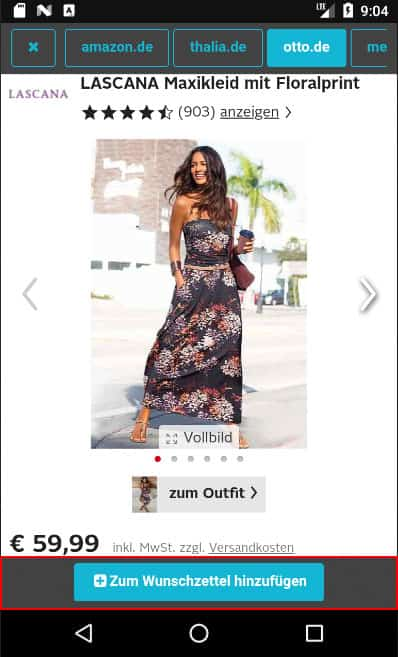Hou je van Wishbob?
Help ons Wishbob nog beter te maken!
Beoordeel nuMet de online verlanglijst van Wishbob kan je wensen en geschenkideeën verzamelen en deze naar behoefte delen met familieleden, vrienden en kennissen.
Ja, onze Wishbob is gratis beschikbaar voor u en de mensen met wie u hem deelt.
Nee, met een e-mailadres kun je een verlanglijstje aanmaken zonder verdere persoonsgegevens te verstrekken. Het is niet nodig een wachtwoord in te voeren. Je kunt meerdere verlanglijstjes maken met één e-mailadres.
Ja, je kunt elk cadeau dat je maar kunt bedenken op je verlanglijstje zetten!
Je vrienden en familie zullen de link naar je verlanglijstje ontvangen. Zij kunnen er doorheen bladeren zonder zich te registreren. Als zij er iets op vinden dat zij je cadeau willen doen, kunnen zij het betreffende artikel als gekocht markeren.
Ja, met de knop "Weergave gemarkeerde wensen" in je verlanglijstje, kun je zien welke wensen al door vrienden en familie als gekocht zijn gemarkeerd.
Je maakt je verlanglijstje met een e-mailadres en enkele andere gegevens.
Ja, je kunt het ontwerp van je verlanglijstje personaliseren!
Met een paar persoonlijke woorden kun je de ontvanger van je verlanglijstje laten glimlachen of aan het denken zetten. Je kunt ze ook gewoon bedanken, bijvoorbeeld voor hun vriendschap of voor hun felicitaties bij de geboorte van je kind. Als je niet genoeg tijd hebt om je eigen tekst te schrijven, kun je bij Wishbob kiezen uit een aantal voorgestelde teksten.
Ja, je hebt de optie om op Amazon te zoeken naar cadeaus op je verlanglijst.
Ja, er zijn verschillende mogelijkheden.
Op je pc of laptop kun je de Wishbob knop of de Wishbob browser extensie gebruiken.
Op je mobiele telefoon of tablet raden we je aan de Wishbob Android-app of de Wishbob iOS-app te downloaden. Hier kun je de Shop Browser of de deelfunctie van je internetbrowser gebruiken om uw wensen eenvoudig op te slaan.
Met de Wishbob knop kun je automatisch items uit elke online winkel toevoegen aan je zoeklijst met alle informatie (productnaam, prijs, afbeelding, enz.). Als je meerdere zoeklijsten hebt gemaakt, wordt het item toegevoegd aan de zoeklijst die je het laatst hebt gebruikt. Als je deze functie op je pc of tablet wilt gebruiken, sleep je de knop van je zoeklijst naar de favorietenbalk. Als je vervolgens in een winkel een geschikt artikel vindt, klik je gewoon op de Wishbob knop.
Als je de Wishbob browser extensie (Chrome of Firefox) installeert, kun je - net als met de Wishbob knop - met één klik items uit een willekeurige winkel toevoegen aan je zoeklijst. Als je meerdere zoeklijsten hebt gemaakt, wordt het item toegevoegd aan de zoeklijst die je het laatst hebt gebruikt.
Heb je een verlanglijst gemaakt op je pc of notebook en wil je deze verder bewerken op je mobiele telefoon? De snelste manier om je verlanglijst te openen op je mobiele apparaat is met je QR-code. Je vindt deze in de zoeklijst onder de banner. Klik op de knop "Inloggen op de smartphone" en scan de QR-code.
Deze QR-code is niet dezelfde als de QR-code die je gebruikt om je verlanglijstje te delen met je familie en vrienden.
Je hebt de volgende mogelijkheden om met één klik geschenkartikelen aan je verlanglijstje toe te voegen:
Wanneer je jouw verlanglijstje aanmaakt, wordt er een link gegenereerd. Deze link zal je in een e-mail worden toegezonden, die je moet bewaren. Je kunt deze link gebruiken om je verlanglijstje te allen tijde aan te passen. Als je de e-mail met de link niet ontvangt, controleer dan uw spam-map.
Je kunt je verlanglijstje ook raadplegen via de „Verlanglijstje Overzicht“ onder "Mijn Wishbob". Als je deze functie wilt gebruiken, moet je jouw e-mailadres eenmaal bevestigen op elk apparaat (bv. PC, smartphone, tablet) dat je wilt gebruiken.
Als je met één e-mailadres meerdere verlanglijstjes hebt aangemaakt, kun je deze via het „Verlanglijstje Overzicht“ onder "Mijn Wishbob" bereiken.
Hiervoor moet je jouw e-mailadres eenmalig bevestigen in het Verlanglijstje Overzicht op elk apparaat (bijv. pc, smartphone, tablet) dat je wilt gebruiken. Je kunt ook via sociale media inloggen als je jouw verlanglijst hebt gemaakt met een bijbehorend e-mailadres.
Op het tabblad "Mijn verlanglijstjes" worden alleen de verlanglijstjes weergegeven die je met hetzelfde e-mailadres hebt gemaakt.
De Wishbob-verlanglijstjes van familieleden en vrienden worden opgeslagen in het tabblad "Andere verlanglijstjes".
Als je de link naar je verlanglijstje kwijt bent, kun je deze hier opnieuw laten versturen.
Ja, je kunt de wensen op je verlanglijstje op elk moment opnieuw rangschikken.
Heb je je wensen gesorteerd op belangrijkheid, prijs of iets dergelijks? Voordat je ze kunt verplaatsen, wordt de sortering teruggezet naar "Standaard".
Ja, je kunt dit doen via het uitklapmenu dat is geïntegreerd in de betreffende wens. Hier kun je onder andere een wens bewerken, dupliceren en verwijderen.
Ja, je kunt wensen kopiëren of verplaatsen van de ene verlanglijst naar de andere als ze met hetzelfde e-mailadreszijn gemaakt. Klik hiervoor op het uitklapmenu dat is geïntegreerd in de betreffende wens.
Je kunt deze functie alleen gebruiken als je jouw e-mailadres hebt bevestigd in het "Verlanglijstje Overzicht".
Je kunt verlanglijstjes maken voor elke gelegenheid (bijv. kinderverjaardagen, huwelijksfeesten, babyborrels). Als jouw gewenste gelegenheid niet in de selectie is opgenomen, kun je een verlanglijstje voor een andere gebeurtenis maken met "Overig".
Je kunt je verlanglijstje met één klik delen via e-mail, messenger (WhatsApp, Telegram) en sociale media (Facebook). Je kunt de URL kopiëren en bijvoorbeeld als sms versturen. Je kunt ook een QR-code downloaden voor je verlanglijstje. Deze kun je bijvoorbeeld afgedrukt op een uitnodiging versturen.
Je vindt de bijbehorende deelknoppen boven de banner van je verlanglijst.
Wishbob wordt gefinancierd via affiliate links. Als via een dergelijke link een aankoop wordt gedaan, ontvangt Wishbob een commissie. Dit leidt uiteraard niet tot extra kosten voor onze gebruikers en stelt ons in staat de service gratis te blijven aanbieden.
Hier kunt u zien hoe u de Shop Browser in de Wishbob app kunt gebruiken.
Stap 1:
Klik op "Wens toevoegen" in uw verlanglijstje en vervolgens op "Shop Browser openen".
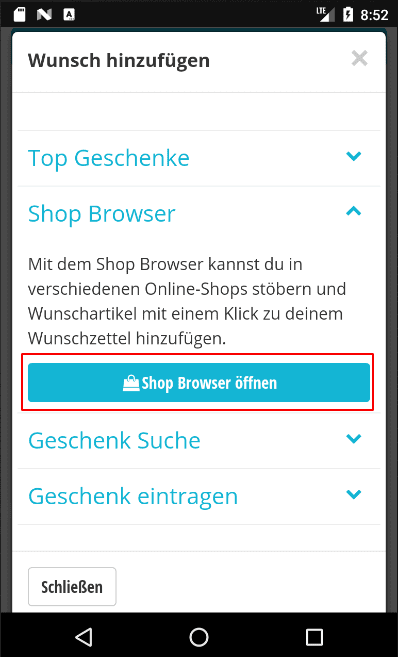
Stap 2:
Selecteer een winkel uit de balk bovenaan.
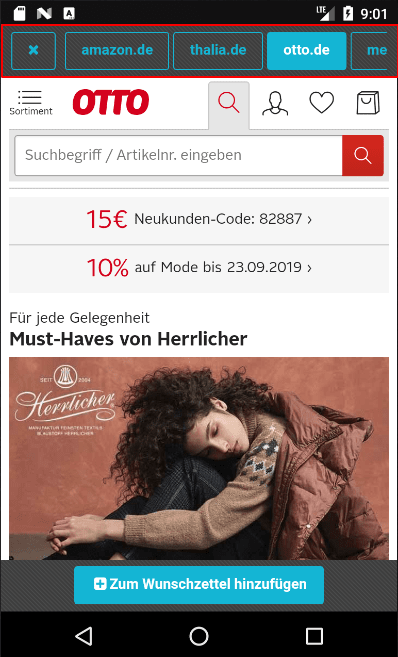
Stap 3:
Wanneer u een geschikt artikel hebt gevonden, klik dan op de knop "Toevoegen aan verlanglijstje" hieronder. Gebruik de knop "Terug" op uw mobiele telefoon om naar het verlanglijstje terug te keren naar de Shop Browser.